Стаття присвячена методам визначення і перегляду мережевих адрес. Вказані способи виявлення внутрішніх (локальних) і зовнішніх (глобальних) IP.

Як визначити який у мене айпі адресу
Як дізнатися мережевий адресу через параметри адаптера
Крок 1. Необхідно зайти в панель керування, переключиться на режим перегляду «Великі значки».
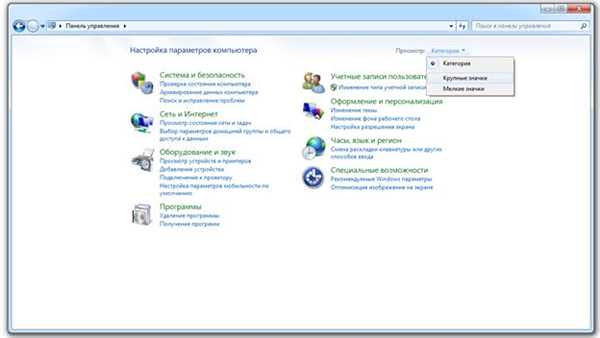
Заходимо в панель управління і перемикається на режим перегляду «Великі значки»
Крок 2. Вхід у властивості адаптера здійснюється через меню «Центр управління мережами і загальним доступом».
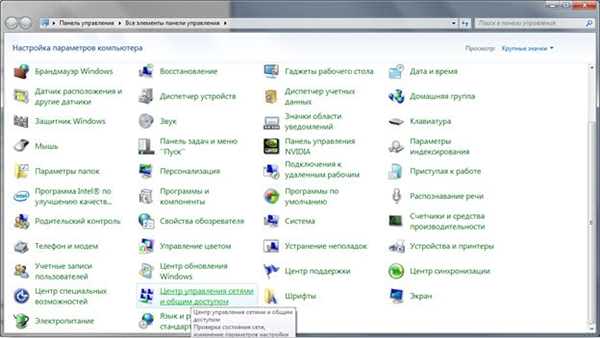
Входимо в меню «Центр управління мережами і загальним доступом»
Крок 3. У вікні міститься в правій частині посилання «Зміна параметрів адаптера».
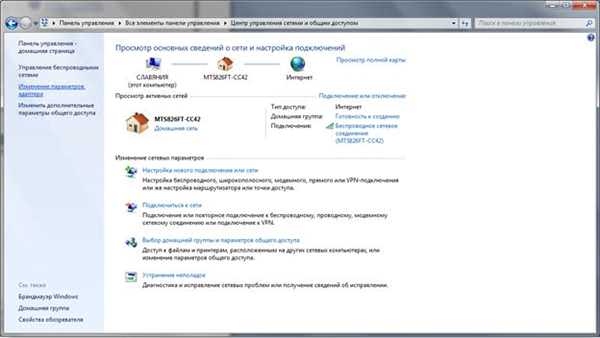
Натискаємо «Зміна параметрів адаптера»
Крок 4. Після переходу слід вибрати потрібну Вам мережеву карту і, викликавши її контекстне меню, вибрати пункт «Стан».
На замітку! Ви можете переглянути параметри кожної плати окремо, навіть у тому випадку, якщо мережевий кабель не підключений.
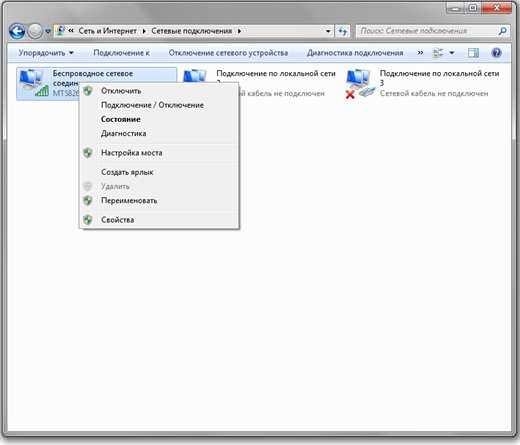
Вибираємо опцію «Стан»
Крок 5. Далі необхідно клацнути кнопку «Властивості».

Клацаємо «Властивості»
Крок 6. У діалоговому вікні виберіть опцію «Протокол інтернету версії 4 (TCP/IPv4)».

Вибираємо опцію «Протокол інтернету версії 4 (TCP/IPv4)»
Тут Ви зможете переглянути так і змінити налаштування IP обраної мережної плати.

При необхідності змінюємо налаштування IP
У разі, коли адреса отримана автоматично, побачити його стан подібним чином неможливо. У такому випадку після кроку 5 переходьте до кроку 7.
Крок 7. Тут слід вибрати опцію «Відомості…».

Вибираємо опцію «Відомості…»
Крок 8. Інформація про внутрішнє адресу Вашої мережевої плати міститься у рядку «Адреса IPv4», або, якщо використовується IP6 адресація, у рядку «Локальний IPv6-адресу каналу».
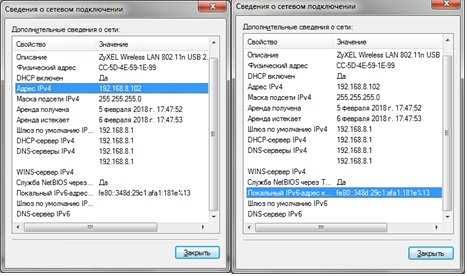
Отримуємо інформацію про внутрішній адресі мережевої плати
На замітку! Потрапити в «Центр управління мережами і загальним доступом» можна й іншим способом – клацнувши по піктограмі мережі, розташованої на панелі завдань, і перейшовши за посиланням.

Піктограма мережі
Як дізнатися IP-адресу через командний рядок
Крок 1. Для виклику командного рядка в меню «Пуск» у рядку «Знайти програми та файли» потрібно ввести команду cmd і клацнути лівою кнопкою миші по ярлику.
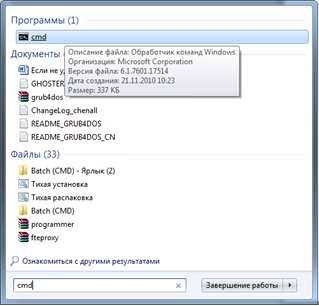
Вводимо команду cmd
Крок 2. У вікні потрібно ввести команду systeminfo. Командний рядок видасть інформацію про кількість, назва виробника, стан та адресу Ваших мережевих адаптерів. Крім того по команді systeminfo видається список встановлених оновлень і виправлень Windows.
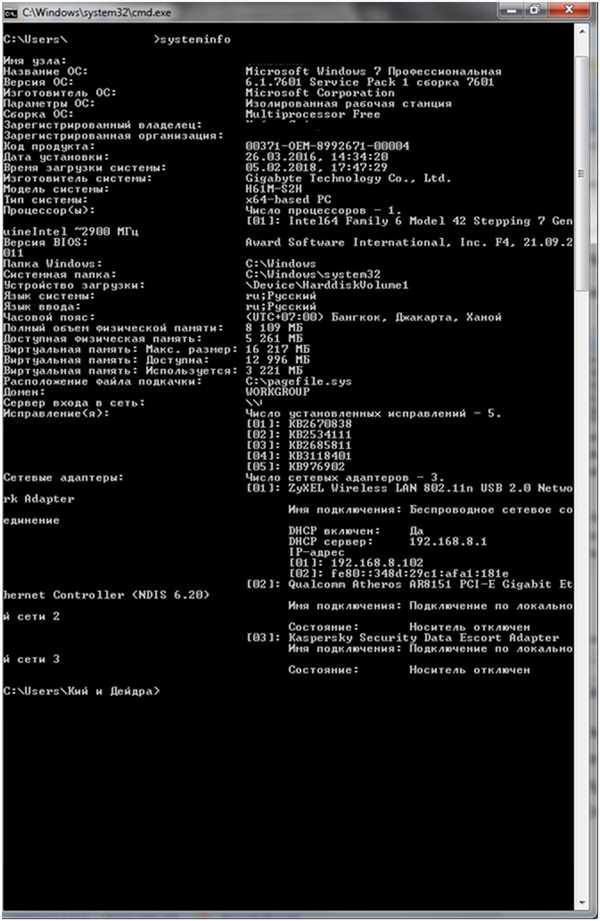
Інформація про кількість, назва виробника, стан та адреси мережевих адаптерів
Крок 3. Для менш детальної інформації можна використовувати команду ipconfig. В результаті її виконання видаються дані про поточні дійсних підключення.
На замітку! Через командний рядок дізнатися IP не вийде, якщо мережевий кабель відключений.

Використання команди ipconfig
Крок 4. Якщо адреса отримана автоматично, то він має термін оренди, після закінчення якого IP може змінитися. Для виведення інформації про час оренди слід використовувати команду ipconfig з ключем all.
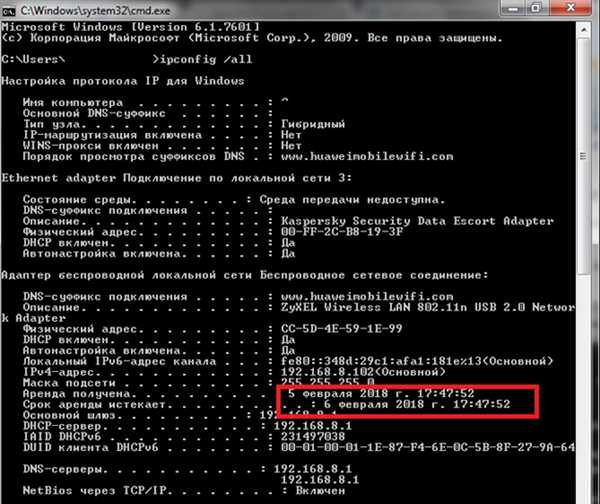
Для виведення інформації про час оренди використовуємо команду ipconfig з ключем all
Важливо! Перші три способи представляють адреси мережевих плат. Якщо Ви підключені до кабелю провайдера через модем, то дані методи відобразять внутрішній IP, якщо кабель провайдера підключений до мережної плати комп’ютера, то її адресу – зовнішній.
Визначення зовнішнього мережевого адреси через онлайн-сервіс 2ip
Крок 1. Увійдіть на сайт 2ip, на першій же сторінці Ви побачите інформацію про Вашій адресі, операційну систему, провайдера.
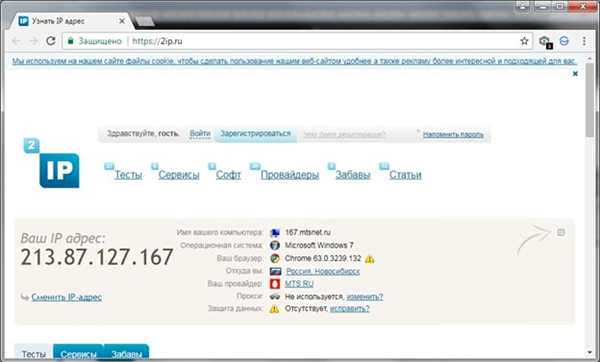
Сайт 2ip
На замітку! Ваше положення може бути помилковим, оскільки може використовуватися іногородній постачальник послуг інтернет.
Крок 2. Якщо ви пішли з головної сторінки, повернутися на неї можна натиснувши на логотип сайту.

Логотип сайту 2ip
Крок 3. Для більш детальної інформації можна зайти в меню «Тести» і вибрати опцію «Інформація про IP адресу або домен».
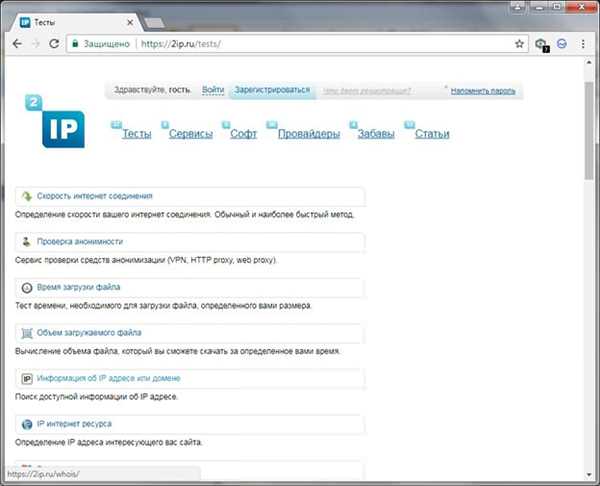
Заходимо в меню «Тести» і вибираємо опцію «Інформація про IP адресу або домен»
Крок 4. Кліком по кнопці «Перевірити» запускаємо тест. У вікні, що з’явиться детальна інформація про локальну адресу.
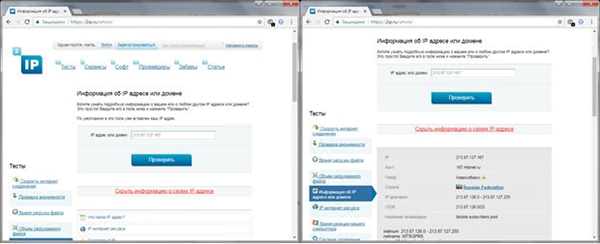
Клікаємо по кнопці «Перевірити» запускаємо тест
На замітку! Для більш швидкого доступу до сервісів є можливість установки плагіна 2ip на браузери Google Chrome, Opera, Firefox, IE.
Відео — Як дізнатися свій ip-адресу комп’ютера
Висновок
Ми розглянули чотири різних способи визначення IP-адреси Windows. Три з представлених способів є засобами Windows, один є онлайн-сервісом. Оцінка кожного методу наведена у зведеній таблиці.
| Відомості | «Параметри адаптера» | Командний рядок systeminfo | Командний рядок ipconfig | 2ip |
|---|---|---|---|---|
| Ліцензія | Поставка з Windows | Поставка з Windows | Поставка з Windows | Безкоштовно |
| Російська мова | Залежно від версії Windows | Залежно від версії Windows | Залежно від версії Windows | Так |
| Відображення всіх адаптерів | Так | Так | Так | Немає |
| Перегляд внутрішнього IP | Так | Так | Так | Немає |
| Перегляд зовнішнього IP | Тільки при підключенні провайдера безпосередньо | Тільки при підключенні провайдера безпосередньо | Тільки при підключенні провайдера безпосередньо | Тільки при підключенні провайдера безпосередньо |
| Зручність інтерфейсу (від 1 до 5) | 5 | 4 | 4 | 5 |






